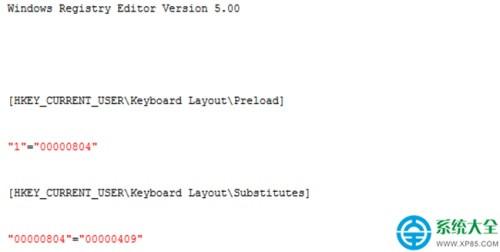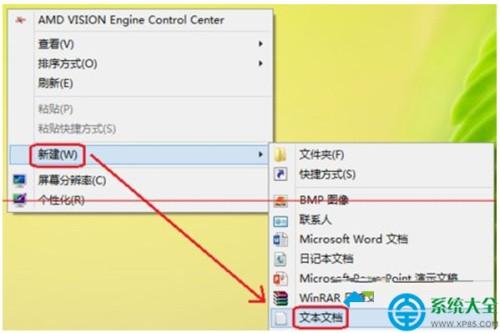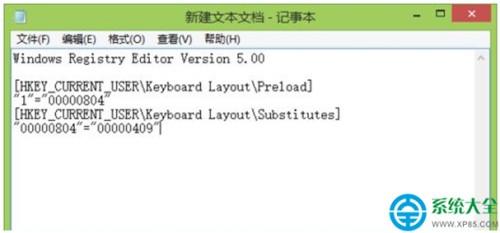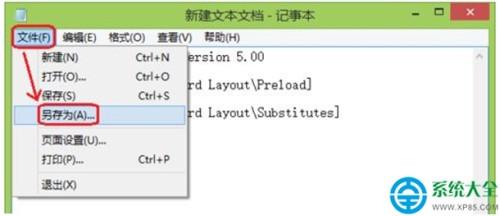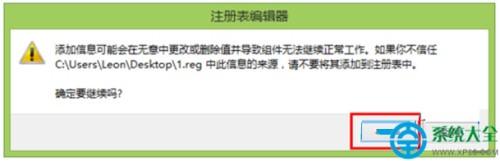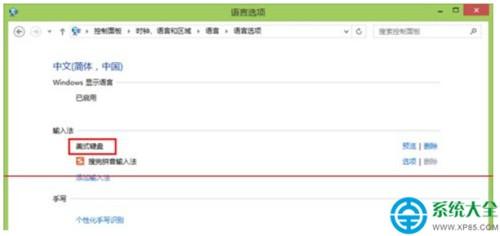Win8系统中文语言里添加英文输入法失败怎么解决?
04-28
Win8系统中文语言里添加英文输入法失败怎么解决?
1、首先,在桌面上单击鼠标右键,选择“新建”-->“文本文档”;复制下面代码到其中;
2、将此txt文件另存为可操作注册表的reg文件,依次选择记事本菜单栏的“文件”-->“另存为”,确定好保存位置,然后在选择最下面的“保存类型”为“所有文件”,在上面“文件名”一项填入:中文语言下添加美式键盘.reg;
3、双击刚刚另存为的“中文语言下添加美式键盘”,中间会有提醒是否继续,选择“是”即可成功添加;
4、将鼠标移至屏幕右上或右下角并贴着屏幕右侧边缘向中间移动,选择“设置”-->“控制面板”,选择“时钟、语言和区域”下的“更换输入法”,选择中文输入法右侧的“选项”,看到输入法中已经添加“美式键盘”,使用“Ctrl+Shift”快捷键即可实现“美式键盘”与其他中文输入法之间的切换!
注意事项:如果控制面板中显示没有添加,请注销后再登录 或 重启计算机。